下一步就是一些素材的叠加,比如魔法棒以及书里面发出来的光哈,底下是我找的素材,在这里要感谢下关腐的视觉总监以及coser——cici同学,这个素材以及使用方法是她提供给偶滴。


把素材拽入片子后是这样的。

有点吓人是吧,然后还得这么操作,从“正常”调整到滤色即可,还有一点要注意,这种素材不能硬套,我一般也会弄一个蒙版,擦擦擦,要不一些边缘看着就别扭了,当然透明度也可以适当调整哦。
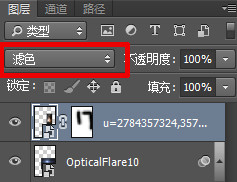
完成后的图如下:

这么看,其实基本上完成度差不多了,只不过纸鹤我觉得有些单一,所以又做了一个破碎的效果,这个效果在baidu上能搜到,而且我看网上也有很多大师在用了,在此就不多叙述了,简单的说,它也像上面两个效果一样,是一个层放在了上面,这个就不单独截图咯。
4、这一步仅仅算是一个调整的过程,步骤稍微有点倒插笔,您知道就好了,因为在我做到这一步的时候感觉色调啊和裙子的液化还是不到位,所以我又一次进行了调色以及液化方面的处理,我又加了一层“选取颜色”参数如果您想记下来,就看下面吧。
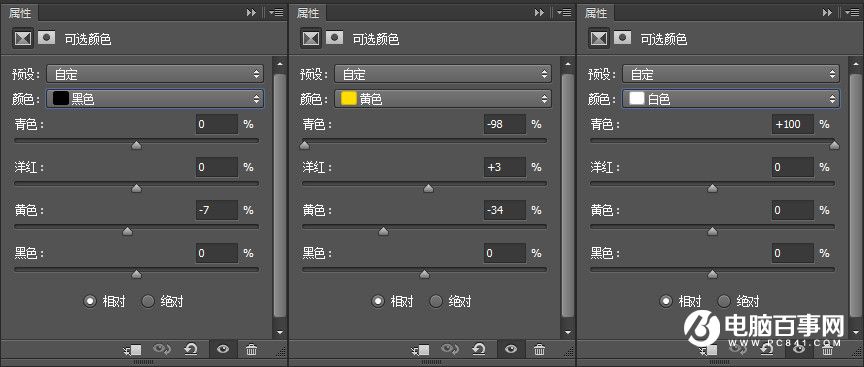
然后我又把裙子再次进行了液化,如下,您会发现裙子又瘦了,色调整体把绿色也去掉的差不多了,而且其实原片右边有轻微的蓝色围墙,再经过这次处理后,也基本做到了我不说,您看不到的程度,其实到了这一步基本上算是大功告成了。

5、最后再把破碎效果拖入,再然后调整自然饱和度,对比度,参数如下。不过像这些数据,我也是建议建一个蒙版的,如果感觉面部违和了,可以擦擦擦嘛。
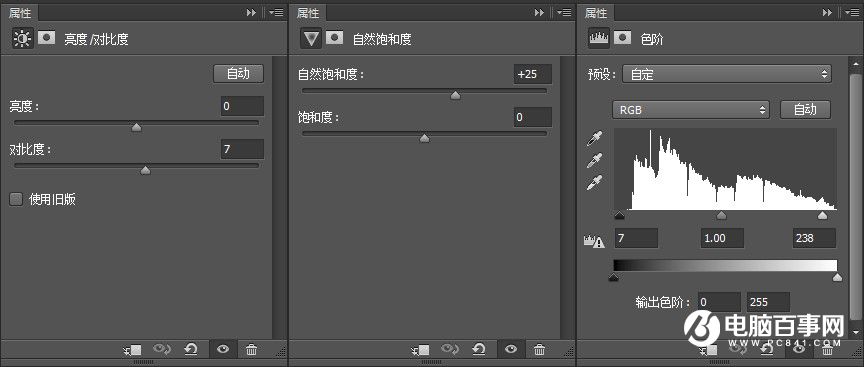
完成图
忘记说明了一步,其实刘海我也修了,这个应该算是修颜的一部分,到了最后发现刘海开了,用的复制图章搞的。这么一说,应该就会了吧。

其它效果





